مرخصی¶
برنامه مرخصی اودو به عنوان یک مرکز متمرکز برای تمامی اطلاعات مرتبط با مرخصی عمل میکند. این برنامه درخواستها، موجودیها، تخصیصها، تأییدها و گزارشها را مدیریت میکند.
کاربران میتوانند درخواست مرخصی دهند و نمای کلی از درخواستها و مانده مرخصیهای خود را مشاهده کنند. مدیران میتوانند مرخصی تخصیص دهند به افراد، تیمها یا کل شرکت، و درخواستهای مرخصی را تأیید کنند.
گزارشهای مفصل میتوانند اجرا شوند تا مشخص شود چه مقدار مرخصی (و چه نوع مرخصی) استفاده میشود، برنامههای انباشت میتوانند ایجاد شوند، و تعطیلات رسمی میتوانند تنظیم شوند.
توجه
توجه داشته باشید، تنها کاربرانی که دارای حقوق دسترسی خاص هستند میتوانند تمام جنبههای برنامه مرخصی را مشاهده کنند.
تمام کاربران میتوانند به بخشهای مرخصیهای من و نمای کلی در برنامه مرخصی دسترسی داشته باشند. دسترسی به سایر بخشها نیازمند حقوق دسترسی خاص است.
برای درک بهتر اینکه چگونه حقوق دسترسی بر برنامه مرخصی تأثیر میگذارد، به سند کارمندان جدید مراجعه کنید، بهویژه بخش مربوط به پیکربندی زبانه اطلاعات کاری.
پیکربندی¶
برای تخصیص مرخصی به کارکنان و برای اینکه کارکنان بتوانند مرخصی خود را درخواست و استفاده کنند، ابتدا باید انواع مختلف مرخصی تنظیم شوند و سپس به کارکنان تخصیص داده شوند (در صورت نیاز به تخصیص).
انواع مرخصی¶
برای مشاهده انواع مرخصیهای فعلی پیکربندی شده، به مسیر زیر بروید: . انواع مرخصیها به صورت نمای لیستی ارائه شدهاند.
برنامه مرخصی دارای چهار نوع مرخصی از پیش تنظیمشده است: مرخصی با حقوق، مرخصی بیماری، بدون حقوق، و روزهای جبرانی. این موارد میتوانند برای تطبیق با نیازهای کسبوکار تغییر داده شوند یا به همان صورت استفاده شوند.
ایجاد نوع مرخصی¶
برای ایجاد یک نوع مرخصی جدید، به مسیر زیر بروید: . از اینجا، روی دکمه جدید کلیک کنید تا فرم خالی نوع مرخصی نمایش داده شود.
نام نوع خاصی از مرخصی را در خط خالی بالای فرم وارد کنید، مانند «مرخصی بیماری» یا «تعطیلات». سپس اطلاعات زیر را در فرم وارد کنید.
توجه
تنها فیلدهای ضروری در فرم نوع مرخصی عبارتند از نام نوع مرخصی، گرفتن مرخصی در، و نوع مرخصی. علاوه بر این، بخشهای درخواستهای مرخصی و درخواستهای تخصیص باید تنظیم شوند.
بخش درخواستهای مرخصی¶
تأیید: نوع خاصی از تأیید مورد نیاز برای نوع مرخصی را انتخاب کنید. گزینهها عبارتند از:
بدون اعتبارسنجی: هیچ تأییدی برای درخواست این نوع مرخصی لازم نیست. درخواست مرخصی بهصورت خودکار تأیید میشود.
توسط مسئول مرخصی: تنها مسئول مرخصی مشخصشده مسئول مرخصی، که در این فرم در فیلد مسئول مرخصی مطلع تنظیم شده است، نیاز به تأیید درخواست مرخصی دارد. این گزینه بهصورت پیشفرض انتخاب شده است.
توسط تأییدکننده کارمند: تنها تأییدکننده مشخصشده برای مرخصی کارمند، که در برگه اطلاعات کاری در فرم کارمند تنظیم شده است، باید درخواست مرخصی را تأیید کند.
توسط تأییدکننده مرخصی کارمند و مسئول مرخصی: هم تأییدکننده مرخصی مشخصشده کارمند و هم مسئول مرخصی باید درخواست مرخصی را تأیید کنند.
بخش درخواستهای تخصیص¶
نیاز به تخصیص: اگر مرخصی باید به کارکنان تخصیص داده شود، گزینه بله را انتخاب کنید. اگر مرخصی میتواند بدون تخصیص قبلی درخواست شود، گزینه بدون محدودیت را انتخاب کنید. اگر بدون محدودیت انتخاب شود، گزینههای زیر در فرم نمایش داده نمیشوند.
درخواستهای کارمند: اجازه درخواست روزهای اضافی را انتخاب کنید اگر کارمند بتواند درخواست مرخصی بیشتری نسبت به تخصیص دادهشده داشته باشد.
اگر کارکنان نباید بتوانند درخواست مرخصی بیشتر از مقدار تخصیص داده شده را بدهند، گزینه مجاز نیست را انتخاب کنید.
Example
ده روز برای این نوع خاص از مرخصی به کارمند اختصاص داده شده است و گزینه درخواست روزهای اضافی مجاز فعال است. کارمند میخواهد برای دوازده روز مرخصی بگیرد. او میتواند درخواست دو روز اضافی را ارائه دهد، زیرا گزینه درخواست روزهای اضافی مجاز فعال است.
مهم
مهم است که توجه داشته باشید درخواست مرخصی اضافی به معنای تضمین اعطای مرخصی نیست.
تأیید: نوع تأییدهای مورد نیاز برای تخصیص این نوع خاص از مرخصی را انتخاب کنید.
تأیید شده توسط مسئول مرخصی نشان میدهد که مسئول مرخصی تعیینشده در این فرم باید تخصیص را تأیید کند.
نیازی به اعتبارسنجی نیست نشاندهنده این است که هیچ تأییدی مورد نیاز نیست.
بخش پیکربندی¶
مسئول مرخصی مطلعشده: فردی را انتخاب کنید که برای تأیید درخواستها و تخصیصهای مربوط به این نوع خاص از مرخصی مطلع و مسئول است.
مرخصی گرفتن در: قالب درخواست مرخصی را از منوی کشویی انتخاب کنید.
گزینهها عبارتند از:
روز: اگر درخواست مرخصی فقط به صورت روز کامل (۸ ساعت) امکانپذیر باشد.
نیمروز: اگر درخواست مرخصی فقط به صورت نیمروز (۴ ساعت) امکانپذیر باشد.
ساعتها: اگر مرخصی بتواند به صورت ساعتی گرفته شود.
کسر ساعات اضافی: این گزینه را فعال کنید اگر درخواست مرخصی باید ساعات اضافی کسبشده توسط کارمند را در نظر بگیرد.
Example
اگر یک کارمند دو ساعت اضافه در هفته کار کند و درخواست پنج ساعت مرخصی بدهد، درخواست او برای سه ساعت خواهد بود، زیرا ابتدا دو ساعت اضافه کاری استفاده شده و از درخواست کسر میشود.
اجازه پیوست کردن سند پشتیبان: این گزینه را فعال کنید تا کارمند بتواند اسناد را به درخواست مرخصی ضمیمه کند. این گزینه در شرایطی که نیاز به ارائه مدارک است، مانند مرخصی طولانیمدت پزشکی، مفید است.
نوع مرخصی: از منوی کشویی، نوع مرخصی را انتخاب کنید، یا زمان کاری یا غیبت. زمان کاری نشاندهنده این است که مرخصی گرفتهشده به عنوان زمان کاری برای هر نوع انباشتی که کارمند در حال دستیابی به آن است محاسبه میشود، در حالی که غیبت در هیچ نوع انباشتی محاسبه نمیشود.
شرکت: اگر چندین شرکت در پایگاه داده ایجاد شدهاند و این نوع مرخصی فقط برای یک شرکت اعمال میشود، شرکت مورد نظر را از منوی کشویی انتخاب کنید. اگر این فیلد خالی بماند، نوع مرخصی برای تمام شرکتهای موجود در پایگاه داده اعمال میشود. این فیلد فقط در پایگاه داده چند شرکتی نمایش داده میشود.
بخش ظرفیت منفی¶
گزینه اجازه به سقف منفی را فعال کنید اگر کارکنان قادر باشند درخواست مرخصی بیشتری نسبت به موجودی فعلی خود بدهند، که منجر به ایجاد موجودی منفی میشود. در صورت فعال شدن، یک فیلد به نام مقدار در حالت منفی ظاهر میشود. در این فیلد، حداکثر مقدار زمان منفی مجاز را به روز وارد کنید.
Example
سارا در حال حاضر سه روز از نوع مرخصی «تعطیلات» دارد. او در حال برنامهریزی سفری است که به پنج روز مرخصی نیاز دارد.
نوع مرخصی «تعطیلات» دارای گزینه اجازه سقف منفی فعال است و مقدار مقدار در منفی روی پنج تنظیم شده است.
این تنظیمات به سارا اجازه میدهد درخواست پنج روز مرخصی از نوع «تعطیلات» را ارسال کند. در صورت تأیید، موجودی مرخصی «تعطیلات» او منفی دو (-2) روز خواهد شد.
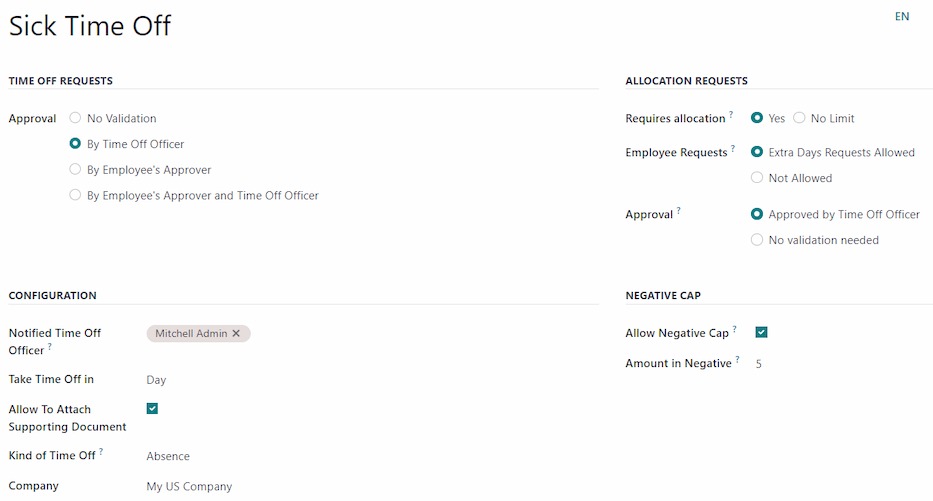
بخش حقوق و دستمزد¶
اگر نوع مرخصی باید ورودهای کاری را در برنامه حقوق و دستمزد ایجاد کند، نوع ورود کاری را از لیست کشویی انتخاب کنید.
بخش برگههای زمانی¶
توجه
بخش برگههای زمانی تنها در صورتی ظاهر میشود که کاربر در حالت توسعهدهنده باشد. برای جزئیات در مورد نحوه دسترسی به حالت توسعهدهنده به سند حالت توسعهدهنده مراجعه کنید.
هنگامی که یک کارمند مرخصی میگیرد و همچنین از برگههای زمانی استفاده میکند، اودو برای زمان مرخصی ورودیهایی در برنامه برگههای زمانی ایجاد میکند. این بخش نحوه ثبت آنها را تعریف میکند.
پروژه: پروژهای را انتخاب کنید که نوع مرخصیها در آن نمایش داده میشود.
وظیفه: وظیفهای را انتخاب کنید که در برگه زمان برای این نوع مرخصی نمایش داده میشود. گزینههای پیشفرض عبارتند از: مرخصی، جلسه، یا آموزش.
بخش گزینه نمایش¶
رنگ: یک رنگ برای استفاده در داشبورد برنامه مرخصی انتخاب کنید.
تصویر جلد: یک آیکون برای استفاده در داشبورد برنامه مرخصی انتخاب کنید.
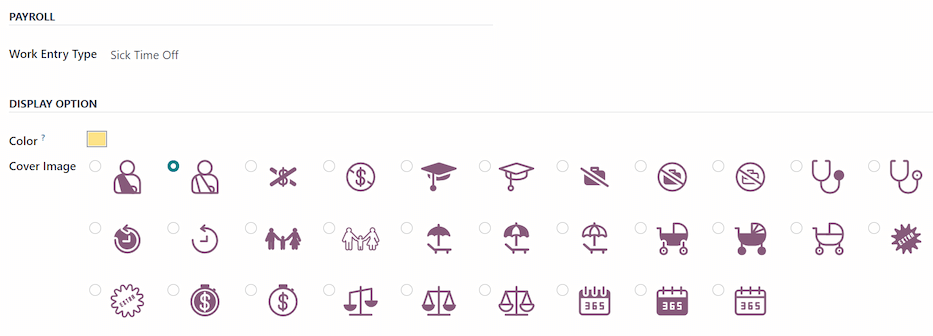
طرحهای تجمیع¶
مرخصی با استفاده از یک طرح انباشت به دست میآید، به این معنا که به ازای هر مقدار مشخصی از زمانی که یک کارمند کار میکند (ساعت، روز، هفته و غیره)، مقدار مشخصی مرخصی کسب یا انباشت میشود.
Example
اگر یک کارمند برای هر هفته کاری یک روز مرخصی کسب کند، به ازای هر ساعت کار ۰.۲ روز مرخصی به دست میآورد. در پایان یک هفته کاری چهل ساعته، او یک روز کامل مرخصی (۸ ساعت) کسب خواهد کرد.
ایجاد طرحهای تجمیع¶
برای ایجاد یک طرحهای تجمیع جدید، به مسیر بروید. سپس روی دکمه جدید کلیک کنید که یک فرم خالی برای طرحهای تجمیع نمایش میدهد.
اطلاعات زیر را در فرم وارد کنید:
نام: نام طرح تجمیعی را وارد کنید.
زمان کسب مرخصی انباشتهشده: انتخاب کنید که کارمند چه زمانی شروع به کسب مرخصی میکند، یا در ابتدای دوره کسب مرخصی یا در پایان دوره کسب مرخصی.
انتقال زمان: انتخاب کنید که کارمند چه زمانی زمان کسبشده قبلی را دریافت کرده است. گزینهها عبارتند از:
در ابتدای سال: این گزینه را انتخاب کنید اگر انتقال اعتبار در تاریخ ۱ ژانویه سال آینده انجام میشود.
در تاریخ تخصیص: این گزینه را انتخاب کنید اگر تخصیص به محض تخصیص زمان به کارمند اعمال شود.
سایر: این گزینه را انتخاب کنید اگر هیچیک از دو گزینه دیگر قابل اعمال نیستند. با انتخاب این گزینه، یک فیلد تاریخ انتقال ظاهر میشود. تاریخ را با استفاده از دو منوی کشویی انتخاب کنید، یکی برای روز و دیگری برای ماه.
بر اساس زمان کارکرد: این گزینه را فعال کنید اگر محاسبه مرخصی بر اساس ساعات کاری کارمند تعیین میشود. روزهایی که به عنوان زمان کارکرد محسوب نمیشوند، به برنامه محاسبه مرخصی در Odoo کمک نمیکنند.
Example
یک کارمند از یک طرح انباشت مرخصی بهرهمند میشود که برای هر پنج روز کاری یک روز مرخصی انباشت میکند. این طرح انباشت بر اساس زمان کاری کارمند تنظیم شده است (چکباکس «بر اساس زمان کاری» علامتگذاری شده است).
کارمند هفتههای استاندارد ۴۰ ساعته کار میکند. طبق برنامه انباشت، آنها باید چهار روز مرخصی در ماه کسب کنند.
کارمند پنج روز مرخصی میگیرد. نوع مرخصی که کارمند گرفته است، با نوع مرخصی به عنوان غیبت تنظیم شده است.
از آنجا که طرح تجمعی فقط بر اساس زمان کارکرد اجازه مرخصی میدهد، کارمند برای پنج روز مرخصی که به عنوان غیبت محسوب میشود، یک روز تعطیلات کسب نمیکند.
در پایان ماه، کارمند تنها سه روز ذخیره میکند، به جای چهار روز.
انتقال نقطه عطف: این فیلد تنها پس از پیکربندی حداقل دو قانون در طرح انباشت قابل مشاهده است. این انتخاب تعیین میکند که کارکنان چه زمانی به نقطه عطف جدید منتقل شوند. اگر آنها در میانه یک دوره پرداخت واجد شرایط تغییر نقطه عطف شوند، تصمیم بگیرید که آیا کارکنان بلافاصله یا پس از دوره انباشت فعلی (پس از دوره پرداخت جاری) نقطه عطف را تغییر دهند.
شرکت: این فیلد تنها در پایگاه داده چند شرکتی ظاهر میشود. با استفاده از منوی کشویی، شرکتی را که طرح انباشت به آن اعمال میشود، انتخاب کنید. اگر خالی بماند، طرح انباشت میتواند برای همه شرکتها استفاده شود.
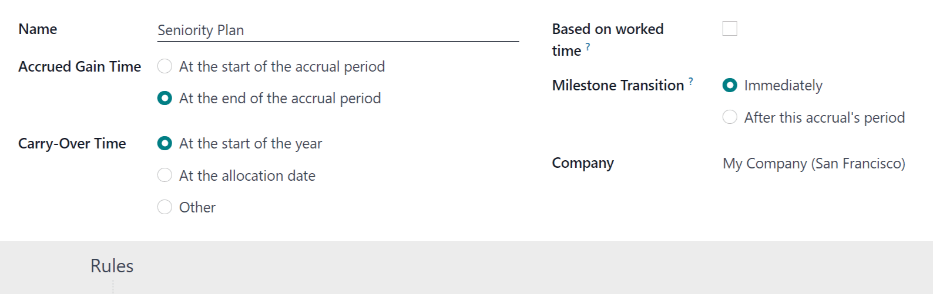
قوانین¶
برای اینکه کارکنان بتوانند از طرح انباشت مرخصی استفاده کنند، باید قوانین ایجاد شوند.
برای ایجاد یک قانون جدید، روی دکمه نقطه عطف جدید در بخش خاکستری قوانین کلیک کنید، و فرم مدال ایجاد نقطه عطف ظاهر میشود.
فیلدهای زیر را در فرم پر کنید:
ذخیره کارمند: پارامترهای مربوط به زمان استراحت کسب شده را در این بخش انتخاب کنید.
ابتدا از منوی کشویی یکی از گزینههای روزها یا ساعتها را برای افزایش زمان انباشته انتخاب کنید.
سپس مقدار عددی پارامتر انتخابشده که جمعآوری شده است را وارد کنید. قالب عددی به صورت
X.XXXXاست، بنابراین روزها یا ساعتهای جزئی نیز قابل تنظیم هستند.در نهایت، از منوی کشویی انتخاب کنید که زمان به چه دفعاتی انباشته شود. گزینههای پیشفرض عبارتند از: ساعتی، روزانه، هفتگی، دو بار در ماه، ماهانه، دو بار در سال، و سالانه.
بسته به اینکه کدام گزینه انتخاب شود، فیلدهای اضافی ممکن است ظاهر شوند. به عنوان مثال، اگر گزینه دو بار در ماه انتخاب شود، دو فیلد اضافی ظاهر میشوند تا دو روز هر ماه که نقطه عطف اتفاق میافتد مشخص شوند.
محدود کردن زمان انباشته شده: اگر حداکثر تعداد روزهایی وجود دارد که کارمند میتواند با این طرح انباشته کند، این گزینه را فعال کنید.
هنگامی که فعال شود، دو فیلد اضافی در زیر آن ظاهر میشوند. نوع دوره زمانی را از منوی کشویی انتخاب کنید، یا روزها یا ساعتها.
سپس، یک مقدار عددی در فیلد وارد کنید تا حداکثر زمانی که میتواند جمع شود را مشخص کنید.
رسیدن به نقطه عطف: تعداد و ارزش دوره زمانی را وارد کنید که باید بگذرد تا کارمند شروع به جمعآوری مرخصی کند. مقدار اول عددی است؛ یک عدد در اولین فیلد وارد کنید.
سپس نوع دوره زمانی را با استفاده از منوی کشویی در فیلد دوم انتخاب کنید. گزینهها عبارتند از: روزها، ماهها، یا سالها.
انتقال: انتخاب کنید که چگونه هر زمان استفاده نشده مرخصی مدیریت شود. گزینهها عبارتند از:
هیچکدام. زمان انباشته به ۰ بازنشانی شد: هرگونه مرخصی استفادهنشده از بین میرود.
تمام زمان انباشته منتقل شده: تمام زمانهای استفاده نشده به سال تقویمی بعد منتقل میشود.
انتقال با حداکثر: مرخصی استفادهنشده به سال تقویمی بعد منتقل میشود، اما محدودیتی وجود دارد. اگر این گزینه انتخاب شود، یک فیلد تا سقف ظاهر میشود. حداکثر تعداد روزها که میتوانند به سال بعد منتقل شوند را وارد کنید. هر مرخصی فراتر از این پارامتر از دست میرود.
مهم
اگر فیلد انتقال مانده روی هیچ. زمان انباشته به ۰ بازنشانی شود تنظیم شده باشد، آن قانون بر زمان انتقال مانده تنظیمشده در طرح انباشت غلبه میکند.
اگر یک شرکت یک طرح انباشت ایجاد کند که به کارکنان زمان مرخصی اعطا کند در ابتدای دوره انباشت (یعنی ابتدای سال) و زمان انتقال را در طرح انباشت به در ابتدای سال تنظیم کند، این امکان را فراهم میکند که زمان مرخصی استفادهنشده به سال بعد منتقل شود.
سپس شرکت قوانینی را به طرح انباشت اضافه میکند و پنج روز مرخصی سالانه را در ابتدای سال تخصیص میدهد (یک هفته مرخصی در تاریخ ۱ ژانویه تخصیص داده میشود).
اگر فیلد انتقال باقیمانده روی هیچ. زمان انباشت به ۰ بازنشانی شود در پنجرهی ایجاد نقطه عطف تنظیم شده باشد، هرگونه زمان مرخصی استفادهنشده منتقل نمیشود، حتی اگر در فرم برنامه انباشت، فیلد زمان انتقال باقیمانده روی در ابتدای سال تنظیم شده باشد.
مقدار انتقال تعیینشده در قانون بر مقدار انتقال تعیینشده در فرم برنامه انباشت اولویت دارد.
پس از تکمیل فرم، روی ذخیره و بستن کلیک کنید تا فرم ایجاد نقطه عطف ذخیره شده و پنجره بسته شود، یا روی ذخیره و جدید کلیک کنید تا فرم ذخیره شده و نقطه عطف دیگری ایجاد شود. به تعداد دلخواه نقطه عطف اضافه کنید.
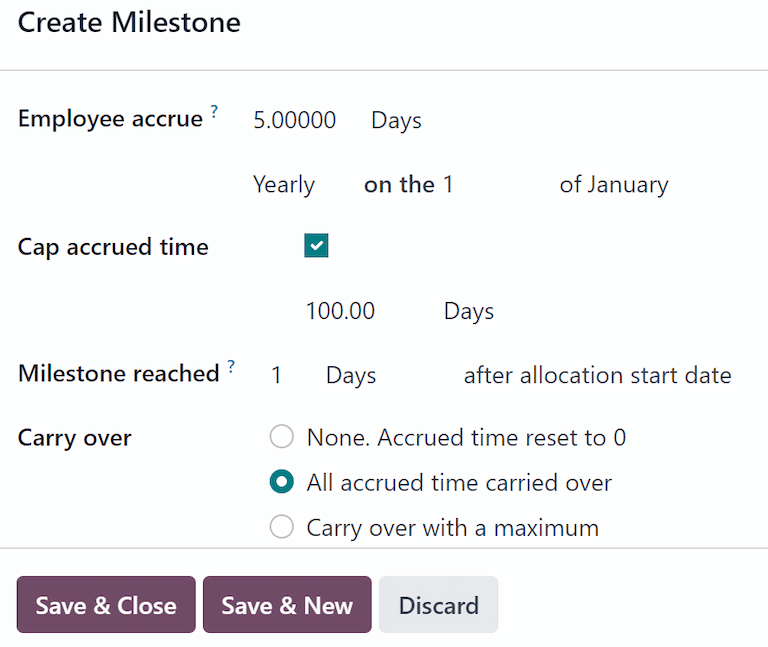
تعطیلات رسمی¶
برای مشاهده تعطیلات عمومی یا ملی و ارائه روزهای اضافی به عنوان تعطیلات به کارکنان، تعطیلات عمومی مشاهدهشده را در Odoo پیکربندی کنید.
مهم است که این روزها را در اودو پیکربندی کنید تا کارکنان از روزهایی که تعطیل هستند آگاه باشند و درخواست مرخصی در روزهایی که قبلاً به عنوان تعطیلات رسمی (روزهای غیرکاری) تعیین شدهاند، ندهند.
علاوه بر این، تمام تعطیلات رسمی تنظیمشده در برنامه مرخصی نیز در هر برنامهای که از برنامههای کاری استفاده میکند، مانند تقویم، برنامهریزی، تولید و موارد دیگر منعکس میشوند.
به دلیل یکپارچگی اودو با سایر برنامههایی که از برنامههای کاری استفاده میکنند، بهترین روش این است که تمامی تعطیلات رسمی تنظیم شوند.
ایجاد تعطیلات عمومی¶
برای ایجاد یک تعطیلی عمومی، به مسیر زیر بروید: .
تمام تعطیلات رسمی پیکربندیشده فعلی در نمای لیست نمایش داده میشوند.
روی دکمه جدید کلیک کنید، و یک خط جدید در پایین لیست ظاهر میشود.
اطلاعات زیر را در خط جدید وارد کنید:
نام: نام تعطیلات را وارد کنید.
شرکت: اگر در یک پایگاه داده چند شرکتی باشد، شرکت فعلی این فیلد را به صورت پیشفرض پر میکند. ویرایش این فیلد امکانپذیر نیست.
توجه
فیلد شرکت بهطور پیشفرض پنهان است. برای مشاهده این فیلد، روی آیکون (گزینههای اضافی) در گوشه بالا-راست لیست، در سمت راست عناوین ستونها کلیک کنید و گزینه شرکت را از منوی کشویی که ظاهر میشود فعال کنید.
تاریخ شروع: با استفاده از انتخابگر تاریخ و زمان، تاریخ و زمان شروع مرخصی را انتخاب کنید، سپس روی اعمال کلیک کنید. به طور پیشفرض، این فیلد برای تاریخ جاری تنظیم شده است. زمان شروع بر اساس زمان شروع شرکت (مطابق با برنامههای کاری) تعیین میشود. اگر منطقه زمانی رایانه کاربر متفاوت باشد، زمان شروع نسبت به منطقه زمانی شرکت تنظیم میشود.
تاریخ پایان: با استفاده از انتخابگر تاریخ و زمان، تاریخ و زمان پایان مرخصی را انتخاب کنید، سپس روی اعمال کلیک کنید. بهطور پیشفرض، این فیلد برای تاریخ جاری تنظیم شده است و زمان بهصورت پیشفرض برابر با زمان پایان شرکت (مطابق با برنامههای کاری) تعیین شده است. اگر منطقه زمانی رایانه کاربر متفاوت باشد، زمان شروع نسبت به منطقه زمانی شرکت تنظیم میشود.
Example
یک شرکت واقع در سان فرانسیسکو از ساعت ۹:۰۰ صبح تا ۶:۰۰ عصر فعالیت میکند، با یک روز کاری هشت ساعته و یک ساعت استراحت برای ناهار.
برای یک کاربر در نیویورک، با منطقه زمانی کامپیوتر تنظیم شده به زمان استاندارد شرقی، یک تعطیلات عمومی ایجاد شده زمان شروع را از ساعت ۱۲:۰۰ ظهر تا ۹:۰۰ شب نمایش میدهد، که تفاوت سه ساعته منطقه زمانی را در نظر میگیرد.
بهطور مشابه، یک کاربر مستقر در لسآنجلس که منطقه زمانی کامپیوتر او بر روی زمان استاندارد اقیانوس آرام تنظیم شده است، یک تعطیلی عمومی را به صورت ۹:۰۰ صبح تا ۶:۰۰ عصر مشاهده میکند.
ساعات کاری: اگر تعطیلات باید فقط برای کارمندانی که ساعات کاری مشخصی دارند اعمال شود، ساعات کاری را از منوی کشویی انتخاب کنید. اگر خالی بماند، تعطیلات برای همه کارمندان اعمال میشود.
نوع ورود کار: اگر از برنامه حقوق و دستمزد استفاده میکنید، این فیلد تعیین میکند که ورودهای کار مربوط به تعطیلات چگونه نمایش داده شوند. نوع ورود کار را از منوی کشویی انتخاب کنید.

روزهای اجباری¶
برخی شرکتها روزهای خاصی دارند که در آن روزها حضور بخشهای خاص یا کل کارکنان الزامی است و مرخصی در آن روزها مجاز نیست.
این نوع روزها در اودوو روزهای اجباری نامیده میشوند. این روزها میتوانند به صورت سراسری برای شرکت یا مختص به یک بخش خاص تنظیم شوند. هنگامی که تنظیم شوند، کارکنان در بخش یا شرکت مشخصشده نمیتوانند درخواست مرخصی برای این روزهای اجباری ثبت کنند.
ایجاد روزهای اجباری¶
روزهای اجباری به صورت پیشفرض در Odoo پیکربندی نشدهاند. برای ایجاد یک روز اجباری، به مسیر زیر بروید: .
روی دکمه جدید در گوشه بالا-چپ کلیک کنید، و یک خط خالی در لیست ظاهر میشود.
اطلاعات زیر را در خط جدید وارد کنید:
نام: نام روز اجباری را وارد کنید.
شرکت: اگر در یک پایگاه داده چند شرکتی این فیلد قابل مشاهده باشد، به طور پیشفرض شرکت فعلی این فیلد را پر میکند. با استفاده از منوی کشویی، شرکتی را که روز اجباری برای آن است انتخاب کنید.
دپارتمانها: این ستون بهطور پیشفرض مخفی است. ابتدا روی آیکون (گزینههای اضافی) در گوشه بالا سمت راست، کنار رنگ کلیک کنید، سپس کادر کنار دپارتمانها را علامت بزنید تا آن ستون نمایش داده شود.
سپس، بخشهای مورد نظر را از منوی کشویی انتخاب کنید. میتوانید چندین بخش را انتخاب کنید و هیچ محدودیتی در تعداد بخشهایی که میتوان اضافه کرد وجود ندارد.
اگر این فیلد خالی بماند، روز اجباری برای کل شرکت اعمال میشود.
تاریخ شروع: با استفاده از انتخابگر تقویم، تاریخی که روز اجباری شروع میشود را انتخاب کنید.
تاریخ پایان: با استفاده از انتخابکننده تقویم، تاریخی را که روز اجباری پایان مییابد انتخاب کنید. اگر یک روز اجباری واحد ایجاد میکنید، تاریخ پایان باید همان تاریخ شروع باشد.
رنگ: در صورت تمایل، یک رنگ از گزینههای موجود انتخاب کنید. اگر رنگی مورد نظر نیست، گزینه
بدون رنگرا انتخاب کنید که با یک جعبه سفید با یک خط قرمز مورب نشان داده شده است. رنگ انتخابشده در داشبورد اصلی برنامه مرخصی، هم در تقویم و هم در راهنما نمایش داده میشود.

نمای کلی¶
برای مشاهده برنامه زمانبندی کدگذاریشده با رنگ برای مرخصی کاربر و/یا تیمی که توسط او مدیریت میشود، به مسیر بروید. این بخش یک تقویم با فیلتر پیشفرض «تیم من» را در نمای ماهانه نمایش میدهد.
برای تغییر دوره زمانی نمایش داده شده، روی دکمه ماه کلیک کنید تا یک منوی کشویی نمایش داده شود. سپس روز، هفته یا سال را انتخاب کنید تا تقویم در نمای مربوطه نمایش داده شود.
برای حرکت به جلو یا عقب در زمان، در بازه انتخاب شده (ماه, هفته, و غیره)، روی ← (فلش چپ) یا → (فلش راست) کلیک کنید تا به جلو یا عقب در مقدار زمان مشخص شده حرکت کنید.
به عنوان مثال، اگر ماه انتخاب شود، فلشها نما را به اندازه یک ماه تنظیم میکنند.
برای بازگشت به نمایی که شامل روز جاری است، در هر زمان روی دکمه امروز کلیک کنید.
اعضای تیم به ترتیب حروف الفبا در خطوط جداگانه فهرست شدهاند و زمان درخواست مرخصی آنها، صرفنظر از وضعیت (تأیید شده یا در انتظار تأیید)، در تقویم قابل مشاهده است.
هر کارمند دارای کد رنگی است. رنگ کارمند به صورت تصادفی انتخاب میشود و هیچ ارتباطی با نوع مرخصی درخواستی او ندارد.
وضعیت مرخصی با جزئیات رنگ درخواست نشان داده میشود، که یا به صورت یکدست (تأیید شده) یا راهراه (در انتظار تأیید) ظاهر میشود.
تعداد روزها یا ساعتهای درخواستشده در درخواست نوشته میشود (اگر فضای کافی وجود داشته باشد).
در پایین تقویم، در خط مجموع، یک نمودار میلهای نشان میدهد که چند نفر در هر روز مشخص پیشبینی شدهاند که حضور نداشته باشند. عدد روی هر میله نشاندهنده تعداد کارکنانی است که در آن روزهای مشخص غیبت دارند.
برای مشاهده جزئیات مربوط به مرخصی خاص، روی یک ورودی مرخصی کلیک کنید. تعداد کل ساعات یا روزها همراه با زمان شروع و پایان مرخصی ذکر شده است. برای مشاهده جزئیات درخواست مرخصی در یک پنجره مودال، روی دکمه مشاهده کلیک کنید.
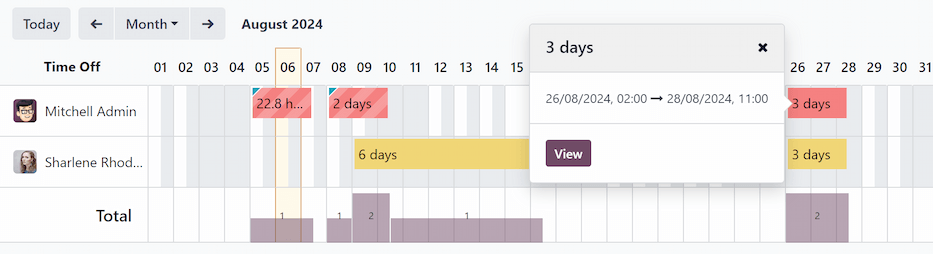
گزارشگیری¶
ویژگی گزارشدهی به کاربران امکان میدهد تا مرخصیهای تیم خود را مشاهده کنند، چه بر اساس کارمند و چه بر اساس نوع مرخصی. این ویژگی به کاربران اجازه میدهد ببینند کدام کارمندان مرخصی گرفتهاند، میزان مرخصی آنها چقدر است و چه نوع مرخصیهایی استفاده شدهاند.
هر گزارشی میتواند به یک صفحهگسترده اضافه شود، زمانی که در نمای (نمودار) یا (محوری) قرار دارید، از طریق دکمه افزودن به صفحهگسترده که در بالای سمت چپ گزارش ظاهر میشود.
توجه
اگر برنامه اسناد نصب شده باشد، گزینهای برای افزودن گزارش به یک صفحه گسترده ظاهر میشود. در غیر این صورت، گزارش میتواند به داشبورد اضافه شود.
توسط کارمند¶
برای مشاهده گزارش درخواستهای مرخصی کارکنان، به مسیر زیر بروید: .
گزارش پیشفرض دادههای سال جاری را در نمای لیست نمایش میدهد و تمامی کارکنان را به ترتیب حروف الفبا نشان میدهد. هر خط مربوط به کارکنان بهصورت پیشفرض جمع شده است. برای باز کردن یک خط، روی هر قسمت از خط کلیک کنید.
نمایش گسترش مییابد و درخواستهای مرخصی بر اساس نوع مرخصی سازماندهی شدهاند. برای گسترش و مشاهده تمام درخواستهای مرخصی فردی که تحت آن نوع قرار دارند، روی هر خط مربوط به نوع مرخصی کلیک کنید.
اطلاعات نمایش داده شده در لیست شامل موارد زیر است: نام کارمند، تعداد روزها`ی درخواست مرخصی، :guilabel:`تاریخ شروع، تاریخ پایان، وضعیت و توضیحات.
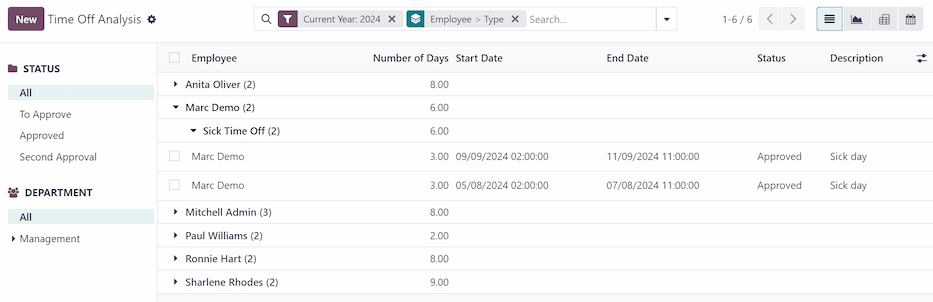
گزارش میتواند به روشهای دیگری نیز نمایش داده شود. برای مشاهده دادهها به روش خاص، روی گزینه دکمه مربوطه در گوشه بالا-راست صفحه کلیک کنید. گزینههای مختلف شامل (لیست) یا نمای پیشفرض، (نمودار), (جدول محوری)، یا نمای (تقویم) هستند.
هنگامی که یک انتخاب انجام شود، گزینههای اضافی برای آن انتخاب خاص ظاهر میشوند. برای اطلاعات بیشتر در مورد گزارشها و گزینههای مختلف آنها، به مستندات گزارشدهی مراجعه کنید.
بر اساس نوع¶
برای مشاهده فهرستی از تمامی مرخصیها، مرتبسازی شده بر اساس نوع مرخصی، به مسیر زیر بروید: . این بخش تمامی درخواستهای مرخصی را در یک نمودار میلهای پیشفرض نمایش میدهد.
اشارهگر را روی یک نوار نگه دارید تا مدت زمان (روزها) نوع مرخصی خاص را مشاهده کنید.
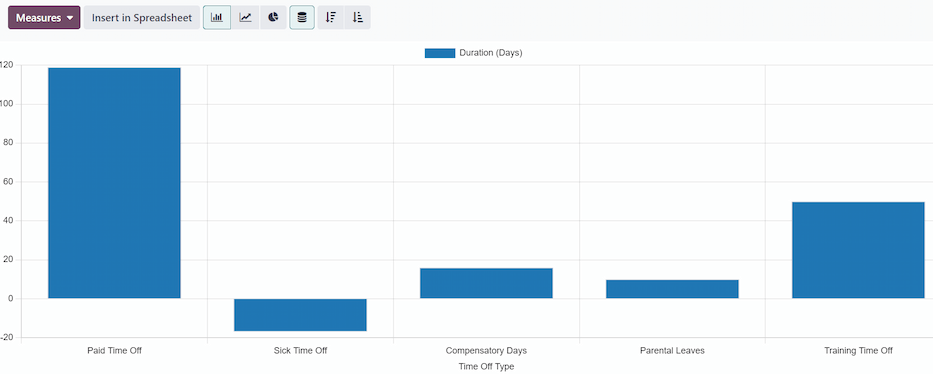
برای مشاهده لیست جزئی درخواستهای مرخصی مربوط به آن نوع مرخصی، روی یک نوار کلیک کنید.
هر درخواست با اطلاعات زیر نمایش داده میشود: کارمند، تعداد روزها، نوع درخواست، تاریخ شروع، تاریخ پایان، وضعیت و توضیحات.
گزارش میتواند به روشهای دیگری نیز نمایش داده شود. برای مشاهده دادهها به آن روش، روی گزینه دکمه مربوطه در گوشه بالا-راست صفحه کلیک کنید. گزینههای مختلف شامل (نمودار) (نمای پیشفرض)، (لیست)، یا (جدول محوری) هستند.
هنگامی که یک انتخاب انجام شود، گزینههای اضافی برای آن انتخاب خاص ظاهر میشوند. برای اطلاعات بیشتر در مورد گزارشها و گزینههای مختلف آنها، به مستندات گزارشدهی مراجعه کنید.
همچنین ببینید